实验二 VLAN基本配置
实验二:VLAN配置
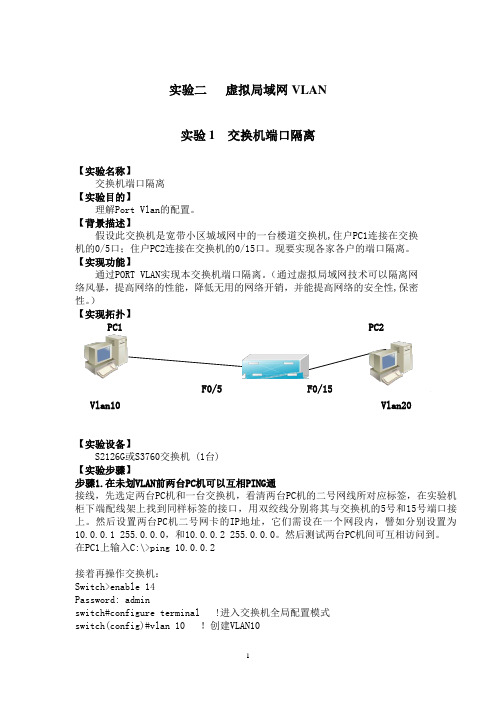
实验二虚拟局域网VLAN实验1 交换机端口隔离【实验名称】交换机端口隔离【实验目的】理解Port Vlan的配置。
【背景描述】假设此交换机是宽带小区城域网中的一台楼道交换机,住户PC1连接在交换机的0/5口;住户PC2连接在交换机的0/15口。
现要实现各家各户的端口隔离。
【实现功能】通过PORT VLAN实现本交换机端口隔离。
(通过虚拟局域网技术可以隔离网络风暴,提高网络的性能,降低无用的网络开销,并能提高网络的安全性,保密性。
)【实现拓扑】PC1 PC2F0/5 F0/15Vlan10 Vlan20【实验设备】S2126G或S3760交换机 (1台)【实验步骤】步骤1.在未划VLAN前两台PC机可以互相PING通接线,先选定两台PC机和一台交换机,看清两台PC机的二号网线所对应标签,在实验机柜下端配线架上找到同样标签的接口,用双绞线分别将其与交换机的5号和15号端口接上。
然后设置两台PC机二号网卡的IP地址,它们需设在一个网段内,譬如分别设置为10.0.0.1 255.0.0.0,和10.0.0.2 255.0.0.0。
然后测试两台PC机间可互相访问到。
在PC1上输入C:\>ping 10.0.0.2接着再操作交换机:Switch>enable 14Password: adminswitch#configure terminal !进入交换机全局配置模式switch(config)#vlan 10 !创建VLAN10switch(config-vlan)#name test10 !将其命名为test10switch(config-vlan)#exit !退出VLAN 10switch(config)#vlan 20 !创建VLAN 20switch(config-vlan)#name test20 !将其命名为test 20switch(config-vlan)#end验证测试switch#show vlan!观察所创建的VLAN步骤2.将接口分配到VLANswitch#configure terminalswitch(config)#interface fastethernet 0/5 !进入fastethernet0/5的接口配置模式。
实验二、Vlan基础配置

03
VLAN的划分方法
基于端口的VLAN划分
总结词
基于端口的VLAN划分是最常用的一 种VLAN划分方法,通过将交换机上 的物理端口或逻辑端口分配给不同的 VLAN,实现网络隔离和安全控制。
详细描述
03
04
05
1. 在配置VLAN时,要 确保IP地址和子网掩码 的设置正确,避免因配 置错误导致网络不通。
2. 在进行数据传输测试 时,应使用可靠的测试 工具和方法,确保测试 结果的准确性。
3. 在实际应用中,应根 据网络规模和需求合理 规划VLAN的数量和范 围,避免不必要的网络 复杂性和管理难度。
端口设置
将交换机上的端口1-5分配给VLAN10, 端口6-10分配给VLAN20,并启用了 端口的VLAN标签功能。
实验总结与注意事项
01
02
实验总结:通过本次实 注意事项 验,掌握了VLAN的基 本配置方法,包括 VLAN的划分、端口设 置以及数据传输测试等。 实验过程中,需要注意 端口的VLAN标签功能 是否启用,否则可能导 致数据无法在正确 VLAN内传输。
作用
隔离广播域,提高网络安全性,灵活 构建虚拟工作组,提高网络管理效率 。
VLAN的优点
1 2 3
控制网络广播风暴
通过将不同的用户划分到不同的VLAN,可以有 效地控制网络广播的范围,避免广播风暴对网络 性能的影响。
提高网络安全
VLAN隔离了不同用户之间的网络通信,增强了 网络的安全性,防止未经授权的用户访问敏感数 据。
基于MAC地址的VLAN划分通过检查数据包的源MAC地址来确定其所属的VLAN。这种划分方式适用于设备数量 较少、MAC地址相对固定的网络环境。
实验2 VLAN配置
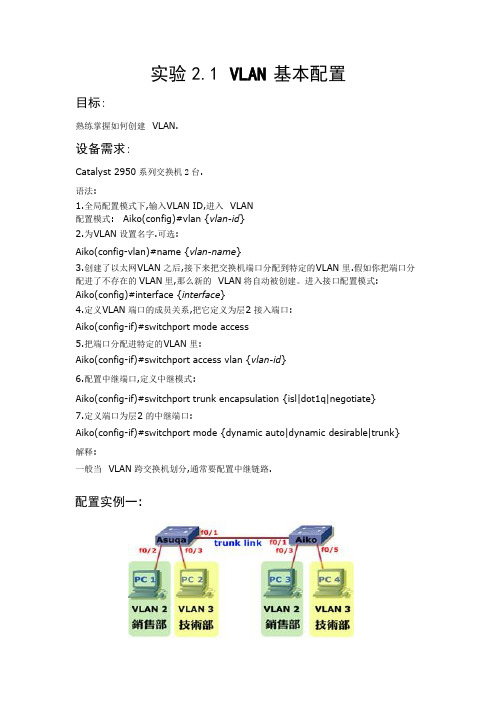
实验2.1 VLAN 基本配置目标:熟练掌握如何创建VLAN.设备需求:Catalyst 2950 系列交换机2台.语法:1.全局配置模式下,输入V LAN ID,进入VLAN配置模式: Aiko(config)#vlan {vlan-id}2.为V LAN 设置名字.可选:Aiko(config-vlan)#name {vlan-name}3.创建了以太网V LAN 之后,接下来把交换机端口分配到特定的V LAN 里.假如你把端口分配进了不存在的VLAN 里,那么新的VLAN 将自动被创建。
进入接口配置模式:Aiko(config)#interface {interface}4.定义V LAN 端口的成员关系,把它定义为层2接入端口:Aiko(config-if)#switchport mode access5.把端口分配进特定的V LAN 里:Aiko(config-if)#switchport access vlan {vlan-id}6.配置中继端口,定义中继模式:Aiko(config-if)#switchport trunk encapsulation {isl|dot1q|negotiate}7.定义端口为层2的中继端口:Aiko(config-if)#switchport mode {dynamic auto|dynamic desirable|trunk}解释:一般当VLAN 跨交换机划分,通常要配置中继链路.配置实例一:交换机Asuqa 配置如下:Asuqa#configure terminalEnter configuration commands, one per line. End with CNTL/Z.Asuqa(config)#vlan 2Asuqa(config-vlan)#name SalesAsuqa(config-vlan)#vlan 3Asuqa(config-vlan)#name TechAsuqa(config-vlan)#interface f0/2Asuqa(config-if)#switchport mode accessAsuqa(config-if)#switchport access vlan 2Asuqa(config-if)#no shutdownAsuqa(config-if)#interface f0/3Asuqa(config-if)#switchport mode accessAsuqa(config-if)#switchport access vlan 3Asuqa(config-if)#no shutdownAsuqa(config-if)#interface f0/1Asuqa(config-if)#switchport trunk encapsulation dot1q (模拟器可能不支持)Asuqa(config-if)#switchport mode trunkAsuqa(config-if)#no shutdownAsuqa(config-if)#endAsuqa#交换机Aiko 配置如下:Aiko#configure terminalEnter configuration commands, one per line.Aiko(config)#vlan 2Aiko(config-vlan)#name SalesAiko(config-vlan)#vlan 3Aiko(config-vlan)#name TechAiko(config-vlan)#interface f0/3Aiko(config-if)#switchport mode accessAiko(config-if)#switchport access vlan 2Aiko(config-if)#no shutdownAiko(config-if)#interface f0/5Aiko(config-if)#switchport mode accessAiko(config-if)#switchport access vlan 3Aiko(config-if)#no shutdownAiko(config-if)#interface f0/24Aiko(config-if)#switchport trunk encapsulation dot1qAiko(config-if)#switchport mode trunkAiko(config-if)#no shutdownAiko(config-if)#endAiko#测试:Asuqa#show vlan briefAiko #show vlan brief实验2.2.1 实现VLAN 间通信(单臂路由)目标:熟练掌握如何使用路由器实现不同VLAN之间通信.设备需求:Catalyst 2950 系列交换机2台,Cisco 2811路由器1台初始网络拓扑图如下:其中Switch0已命名Asuqa,Switch1已命名为Aiko。
硬件实验2VLAN配置-实验报告
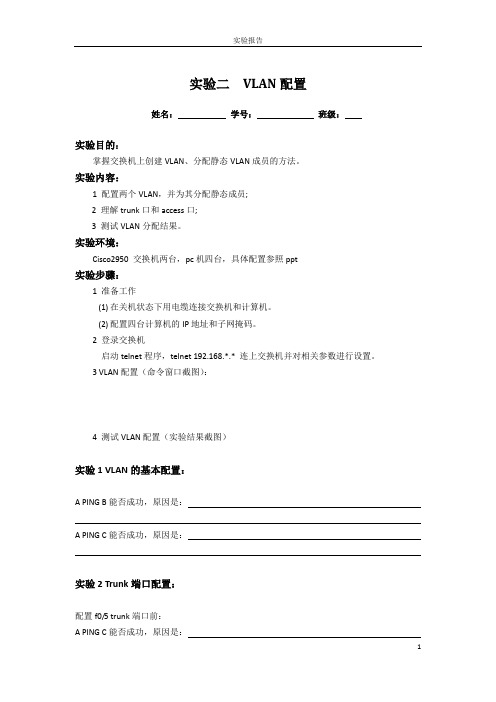
实验二VLAN配置
姓名:学号:班级:
实验目的:
掌握交换机上创建VLAN、分配静态VLAN成员的方法。
实验内容:
1 配置两个VLAN,并为其分配静态成员;
2 理解trunk口和access口;
3 测试VLAN分配结果。
实验环境:
Cisco2950 交换机两台,pc机四台,具体配置参照ppt
实验步骤:
1 准备工作
(1)在关机状态下用电缆连接交换机和计算机。
(2)配置四台计算机的IP地址和子网掩码。
2 登录交换机
启动telnet程序,telnet 192.168.*.* 连上交换机并对相关参数进行设置。
3 VLAN配置(命令窗口截图):
4 测试VLAN配置(实验结果截图)
实验1 VLAN的基本配置:
A PING B能否成功,原因是:
A PING C能否成功,原因是:
实验2 Trunk端口配置:
配置f0/5 trunk端口前:
A PING C能否成功,原因是:
1
配置f0/5 trunk端口后:
A PING C能否成功,原因是:
将trunk端口f0/5 配置为access端口,属于vlan2,然后判断:
A PING C 能否成功,原因是:
将trunk端口f0/5 配置为access端口,属于vlan1(默认vlan),然后判断:
A PING C 能否成功,原因是:
通过本实验谈谈你对vlan的理解,以及对本实验的建议。
2。
实验二 交换机基本操作及VLAN的配置

实验二交换机基本操作及VLAN的配置一、实验目的:1.认识华为3526交换机。
2.掌握交换机的基本命令。
3.理解VLAN概念。
4.配置VLAN。
二、实验设备1.华为3526交换机2.计算机三、实验内容:1.交换机的基本配置。
2.配置IP地址、子网掩码和默认网关。
3.理解VLAN概念。
4.掌握VLAN配置步骤。
5.添加VLAN。
6.查看和修改VLAN参数。
7.将端口加入到VLAN中。
四、实验步骤1、登录步骤:第一步:如图2-1所示,建立本地配置环境,只需将微机(或终端)的串口通过配置电缆与以太网交换机的Console口连接。
图2-1 通过Console口搭建本地配置环境第二步:在微机上运行终端仿真程序(如Windows 3.X的Terminal或Windows9X的超级终端等),设置终端通信参数为:波特率为9600bit/s、8位数据位、1位停止位、无校验和无流控,并选择终端类型为VT100,如图2-2至图2-4所示。
图2-2 新建连接图2-3 连接端口设置图2-4 端口通信参数设置第三步:以太网交换机上电,终端上显示以太网交换机自检信息,自检结束后提示用户键入回车,之后将出现命令行提示符(如<Quidway>)。
第四步:键入命令,配置以太网交换机或查看以太网交换机运行状态。
需要帮助可以随时键入“?”,具体的配置命令请参考本书中以后各章节的内容。
2、基本配置命令2.1 clock datetime【命令】clock datetime HH:MM:SS YYYY/MM/DD【视图】用户视图【参数】HH:MM:SS:当前时钟,HH范围为0~23,MM和SS范围为0~59。
YYYY/MM/DD:分别为当前年、月、日,YYYY范围为1993~2035,MM范围为1~12,DD范围为1~31。
【描述】clock datetime命令用来设置路由器当前日期和时钟。
相关配置可参考命令display clock。
实验二 VLAN的配置与管理

实验二VLAN的配置与管理一.实验目的与要求1.理解VLAN的基本概念与作用。
2.理解静态与动态V ALN的特点和区别。
3.掌握VLAN的设置。
4.了解VLAN Trunk的作用并掌握其设置。
二.实验环境与设备1.多台PC机和思科模拟器软件(C2900交换机两台)。
(仿真平台)2.PC机与交换机。
(真实平台)三.实验拓扑图四.实验内容与步骤1.对各主机配置IP地址和子网掩码如HostA:Red Hat Linux release 7.3 (Valhalla)Kernel 2.4.18-3 on an i686PCA login: rootpassword: linux[root@PCA root]# ifconfig eth0 10.65.1.1 netmask 255.255.255.0[root@PCA root]#同理:HostB的IP地址:10.66.1.1HostC的IP地址:10.65.1.3HostD的IP地址:10.66.1.32.对各交换机进行配置如Switch A:switch>en //进入特权模式SWA#vlan database //进入VLAN子模式的配置SWA(vlan)#vlan 2 //定义VLAN 2SWA(vlan)#exitSWA#conf tEnter configuration commands, one per line. End with CNTL/Z.SWA(config)#int f0/5 //把端口F0/5划到VLAN2中SWA(config-if)#switchport access vlan 2SWA(config)#int f0/6 把端口F0/6划到VLAN2中SWA(config-if)#switchport access vlan 2SWA(config)#int f0/7 把端口F0/7划到VLAN2中SWA(config-if)#switchport access vlan 2SWA(config-if)#endSWA#sh vlan //用SHOW命令查看VLANVlan Name Status Ports------- -------- ---------- ------------------------1 default Active F0/1, F0/2, F0/3, F0/4, F0/8Vlan02 Active F0/5, F0/6, F0/7 //在VLAN2下的端口1002 fddi-d Active1004 fnet-d ActiveVLAN Type SAID MTU-------- ------- -------------- --------1 enet 100001 15001002 fddi 101002 15001002 fnet 101003 1500SWA#类似的方法switch B:把端口F0/5、F0/6、F0/7划分到VLAN2中。
实验2-Vlan管理及路由配置

实验2 Vlan管理及路由配置实验 2.1 VLAN的管理与端口添加实验目的:学习交换机上VLAN的管理指令#sh vlan#vlan database 建立Vlan(vlan)#vlan 2 name 2 名字可以随便起(vlan)#vlan 3 name 3(vlan)#vlan 4 name 4(vlan)#apply(vlan)#exit#sh vlan# config t(config)#inter fas 0/1(config-if)# switchport access vlan 2 将端口映射到Vlan 2(config-if)#exit(config)#inter f0/2(config-if)# switchport access vlan 2(config-if)#exit(config)#exit#sh run#config t(config)#inter fas0/2(config-if)# no switchport access vlan 2 将端口fas0/2从Vlan2中删除(config-if)#^z#vlan database(vlan)# no vlan 3 删除VLAN3、VLAN4(vlan)#no vlan 4实验 2.2 静态路由实验目的:了解为何要在路由器上增设静态路由以及静态路由的配置1、试验设备:pc机4台,2960两台,2811两台2、拓扑图路由器配置方法:RouterA:Router>enRouter#conf tRouter(config)#host AA(config)#A(config)#int f0/0 进入f0/0端口A(config-if)#ip add 192.168.1.1 255.255.255.0 添加f0/0口的IP A(config-if)#no shut 打开f0/0口A(config-if)#exitA(config)#int f0/1 进入f0/1端口A(config-if)#ip add 192.168.2.1 255.255.255.0 添加f0/1口的IP A(config-if)#no shut 打开f0/1口A(config-if)#exitA(config)#int s0/0/0 进入s0端口A(config-if)#ip add 192.168.3.1 255.255.255.252 添加s0口的IP A(config-if)#clock rate 56000 设置时钟A(config-if)#no shut 打开s0口A(config-if)#exitA(config)#ip route 192.168.4.0 255.255.255.0 192.168.3.2 添加静态路由A(config)#ip route 192.168.5.0 255.255.255.0 192.168.3.2或者A(config)#ip route 0.0.0.0 0.0.0.0 192.168.3.2 添加缺省路由或者A(config)#ip route 192.168.4.0 255.255.255.0 192.168.3.2 添加静态路由A(config)#ip route 0.0.0.0 0.0.0.0 192.168.3.2 添加缺省路由A#sh ip route 观看路由表RouterB:Router>enRouter#conf tRouter(config)#host BB(config)#int f0/0 进入f0/0端口B(config-if)#ip add 192.168.4.1 255.255.255.0 添加f0/0口的IP B(config-if)#no shut 打开f0/0口B(config-if)#exitB(config)#int f0/1 进入f0/1端口B(config-if)#ip add 192.168.5.1 255.255.255.0 添加f0/1口的IP B(config-if)#no shut 打开f0/1口B(config-if)#exitB(config)#int s0/0/0 进入s0端口B(config-if)#ip add 192.168.3.2 255.255.255.252 添加s0口的IP B(config-if)#no shu 打开s0口tB(config-if)#exitB(config)#ip route 192.168.1.0 255.255.255.0 192.168.3.1 添加静态路由B(config)#ip route 192.168.2.0 255.255.255.0 192.168.3.1或者B (config)#ip route 0.0.0.0 0.0.0.0 192.168.3.1 添加缺省路由或者B(config)#ip route 192.168.1.0 255.255.255.0 192.168.3.1 添加静态路由B(config)#ip route 0.0.0.0 0.0.0.0 192.168.3.1 添加缺省路由B#sh ip route 观看路由表PC机配置IP地址,网关Cisco 2960 Vlan配置4个PC机之间能够访问1、试验设备:pc机4台,2960两台,2811两台,3560一台2、拓扑图路由器2811的端口路由配置;交换机3560的Vlan配置,路由配置PC机配置IP地址,网关Cisco 2960 Vlan配置4个PC机之间能够访问注意:需要在3560上启动routing的进程Switch>enSwitch # config tSwitch (config)#ip routing给交换机的Vlan配置IP地址的指令:# config t(config)#int vlan 1(config-if) # ip add 202.119.249.250 255.255.255.0 配置Vlan 1的IP地址(config-if) #^z# sh run 注意看vlan 1是否需要no shutdown交换机内的IP地址只能配在vlan上,路由器内的IP地址只能配在端口上。
实训二(VLAN配置)

S3550
S2126G PC2 vlan 20
PC3
vlan 10
两台交换机的f0/24互连,其中一台交换机的f0/21 和f0/22连接PC1和PC2,另一台交换机的f0/21接 PC3
S3550配置
Switch>
(用户模式)
Switch>enable 14
Password:
(进入14级特权模式)
配置
Switch>
(用户模式) (进入特权模式)
Switch>enable 14
Password:
(注:输入密码时没有任何反应)
Switch# configure terminal (进入交换机全局配置模式)
Switch(configure)#hostname s2126
S2126(config)#vlan 10
验证: 将PC1的网关设为:172.16.1.254 PC2的网关设为:172.16.2.254 则:PC1可以PING通PC2
将f0/24设为tag vlБайду номын сангаасn模式 验证:PC1可以PING通PC3 但不能PING通PC2
S3550>enable 14 Password: S3550#config t S3550(config)#inter vlan 10 S3550(config-if)#ip addr 172.16.1.254 255.255.255.0 S3550(config-if)#exit S3550(config)#inter vlan 20 S3550(config-if)#ip addr 172.16.2.254 255.255.255.0 S3550(config-if)#exit S3550(config)#exit S3550# show runing S3550#show vlan S3550#show interface
- 1、下载文档前请自行甄别文档内容的完整性,平台不提供额外的编辑、内容补充、找答案等附加服务。
- 2、"仅部分预览"的文档,不可在线预览部分如存在完整性等问题,可反馈申请退款(可完整预览的文档不适用该条件!)。
- 3、如文档侵犯您的权益,请联系客服反馈,我们会尽快为您处理(人工客服工作时间:9:00-18:30)。
实验三使用模拟器进行交换机上建立VLAN的基本配置一、实验目的
通过本实验的练习,掌握在交换机上建立、配置VLAN的方法。
二、实验步骤
1.绘制实验拓扑图
用Boson Network Designer绘制实验拓扑图,拓扑图及其接口连接按下图所示。
其中,路由器选用2600系列的2620型号,交换机选用1900系列的1912型号,绘制拓扑图,如图:
2.配置路由器、交换机及PC机的参数,建立配置VLAN
打开Boson Netsim for CCNP,将刚才绘制好的拓扑文件导入到实验环境中,进行VLAN及相关网络参数的配置
设置如下:
(1)设置路由器接口的IP地址,如下图:
(2)设置两台PC机的IP地址、子网掩码和默认网关配置如下两图:
Pc1
Pc2
(3)在PC2机上试着Ping路由器和PC1机,验证结果如下图:
(4)切换到交换机上,在交换机上建立一个VLAN(编号为22,名称为pcs),并将以太网端口1分配给这个VLAN,命令如下:
(5)再回到PC2机上试着Ping路由器和PC1机,验证结果如图:
(6)回到交换机上,将端口2也分配给VLAN 22,如下图:
Switch
(7)再在PC2机上试着Ping路由器和PC1机,验证其结果,看跟上一次的结果有何不同,结果如下:
8)再切换到交换机上,用show命令查看一下VLAN的配置情况,重点观察端口与VLAN的划分关系;结果如下图:
接着,将交换机的快速以太网端口26分配给VLAN 22,如下图:
(9) 最后,分别在路由器、PC1和PC2上,试着Ping其他两个,查
看其结果,结果如下三图:PC1 ping PC2与Router
PC2 ping PC1与Router
Router ping PC2与PC1
三、实验小结
对VLAN的基本配置有了一定的了解,也掌握了相关的相关命令。
